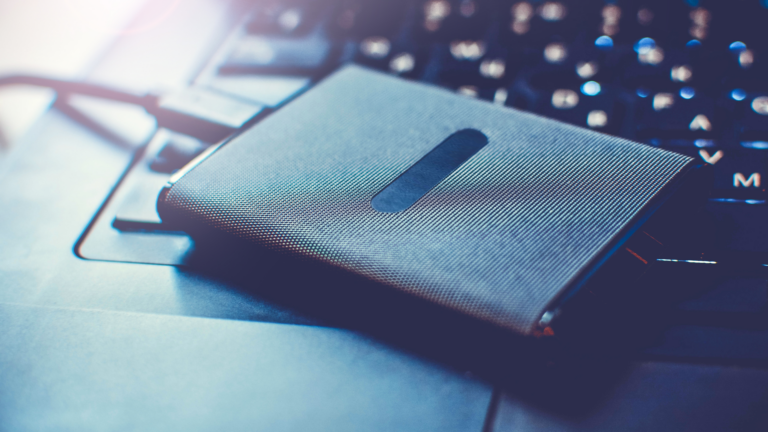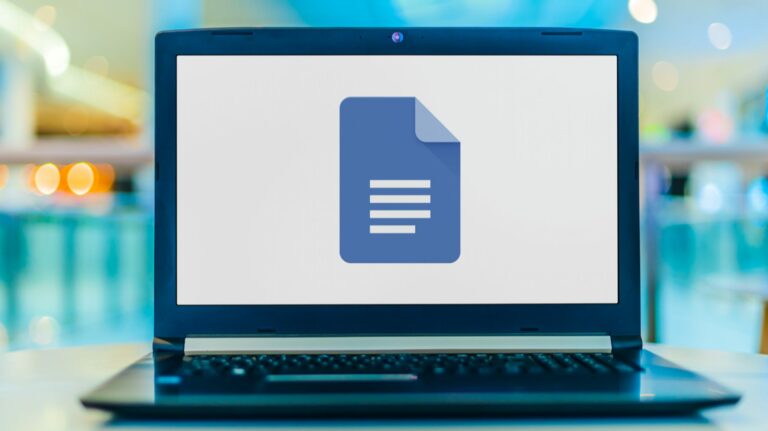Как обновить IP-адрес Mac (для устранения проблем)
Обновление IP-адреса часто устраняет мелкие сбои и проблемы с подключением. Ваш Mac запросит у DHCP-сервера – часто у маршрутизатора Wi-Fi – новый IP-адрес и подключится, используя тот же или новый, в зависимости от данных, предоставленных вашим маршрутизатором.
Чтобы найти эти настройки, щелкните значок «Apple» в правом верхнем углу строки меню и выберите «Системные настройки».

Программы для Windows, мобильные приложения, игры - ВСЁ БЕСПЛАТНО, в нашем закрытом телеграмм канале - Подписывайтесь:)
Щелкните «Сеть» в окне «Системные настройки».

Выберите подходящую сеть и нажмите кнопку «Дополнительно». Это работает как с проводным (Ethernet), так и с беспроводным (Wi-Fi) подключениями.

На следующем экране по умолчанию должна отображаться вкладка Wi-Fi. Вместо этого выберите «TCP / IP» справа от него.

Нажмите кнопку «Продлить лицензию DHCP», а затем нажмите «ОК» после завершения обновления. Нажатие этой кнопки указывает вашему Mac получить новую информацию о маршрутизации от DHCP-сервера.

Сброс этого параметра может улучшить подключение вашего Mac, особенно если вы недавно изменили настройки маршрутизатора.
Программы для Windows, мобильные приложения, игры - ВСЁ БЕСПЛАТНО, в нашем закрытом телеграмм канале - Подписывайтесь:)